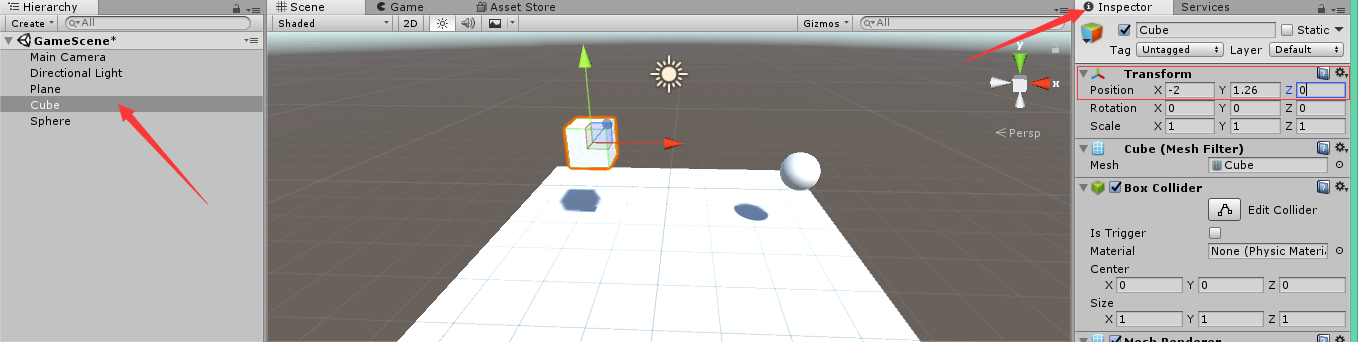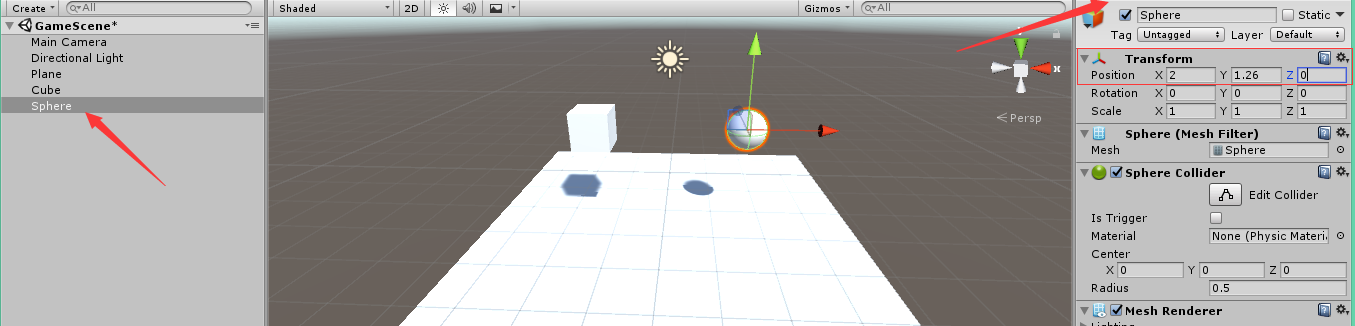一、介绍
目的:通过尝试制作一款使用玩家角色把小球弹飞的简单小游戏,熟悉使用Unity进行游戏开发的基本流程。
软件环境:Unity 2017.3.0f3,Visual Studio 2013
二、创建新项目
1,启动Unity后将出现一个并列显示Projects和Getting started的窗口。点击窗口中央的New Project按钮或者右上方的NEW文本标签,窗口下半部分内容将发生改变,出现Project Name文本框等内容。
2,如果Unity曾经被启动过(比如我),窗口中央将不再显示New Project按钮,取而代之的是曾经载入过的项目文件列表。这时右上方的NEW文本标签依然会显示,可以通过它来创建项目。
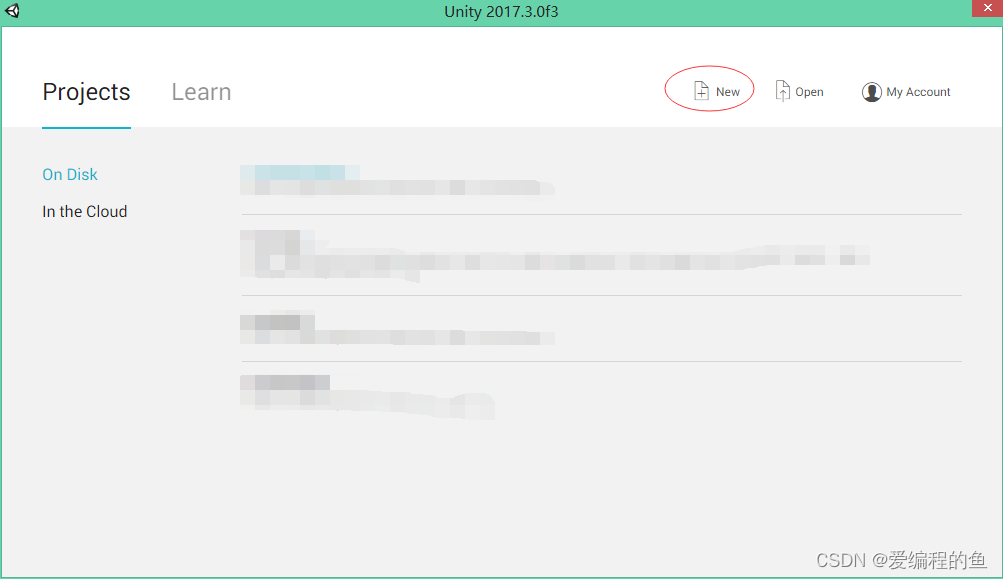
接下爱在指定的位置上依次输入项目名称、存储路径、项目创建者,点击右下角的创建项目,这样一个Unity项目就创建好了。
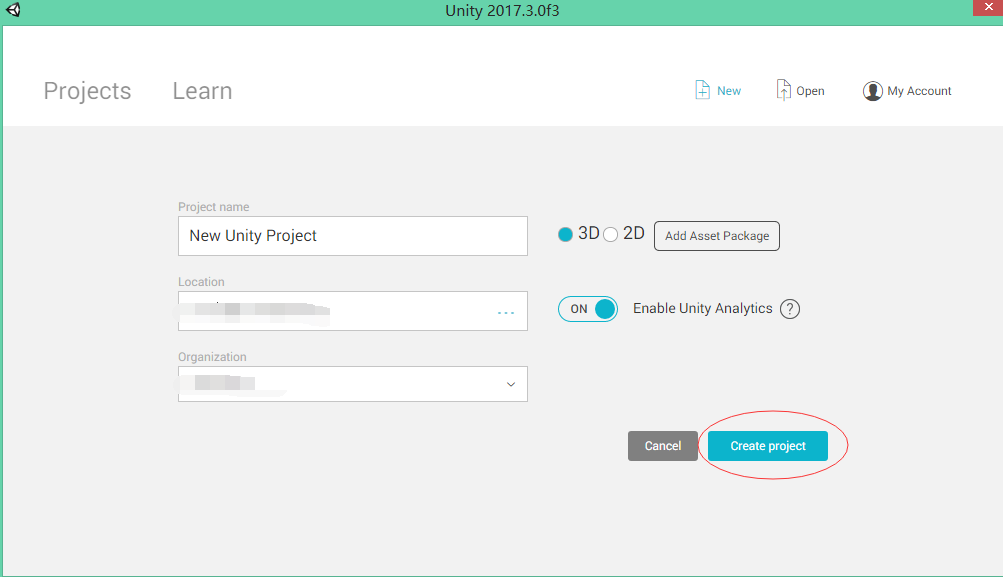
提醒:虽然文件夹名称和项目可以取任意名字,但是最好不要使用文字。因为如果路径中包含了文字,有可能导致Unity编辑器在保存和读取文件时出错。
三、创建地面(创建游戏对象)
1,在窗口顶部菜单中依次点击GameObject→3D Object→Plane。
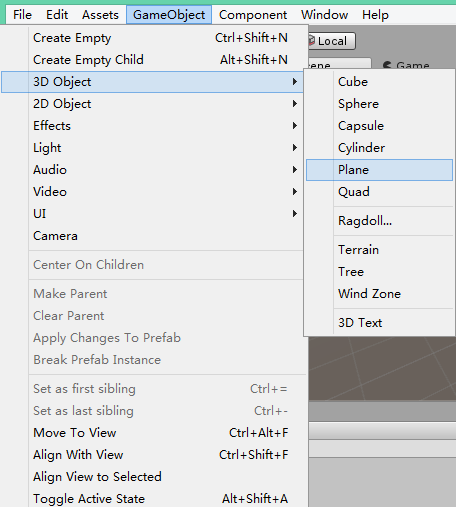
2,场景视图中央将出现一个平板状的游戏对象,同时层级视图中也增加了一项Plane(平面)。
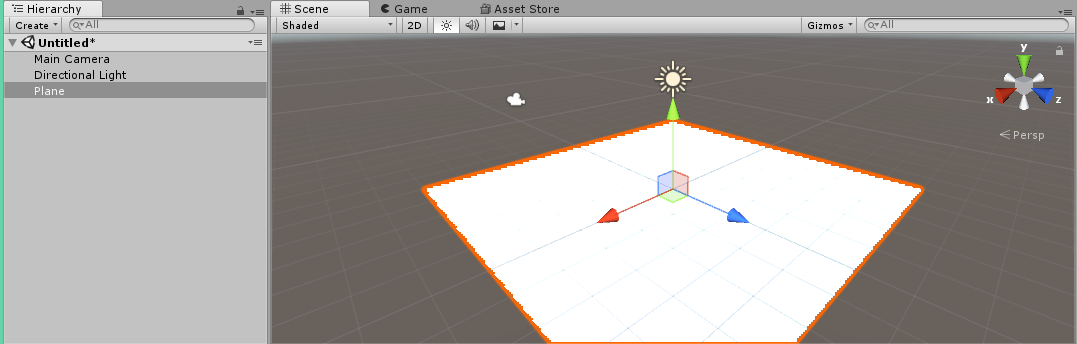
四、创建场景,保存项目
1,观察Unity的标题栏,能发现在最顶端文本右侧有一个“*”符号。
![]()
这个符号表示当前项目文件需要保存。保存后该符号就会消失,之后如果又做了什么操作需要重新保存,该符号会再次出现。
2,在窗口顶部菜单中依次点击File→Save Scene。
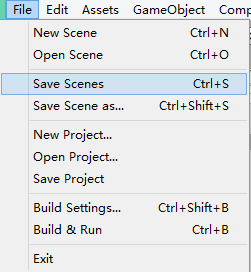
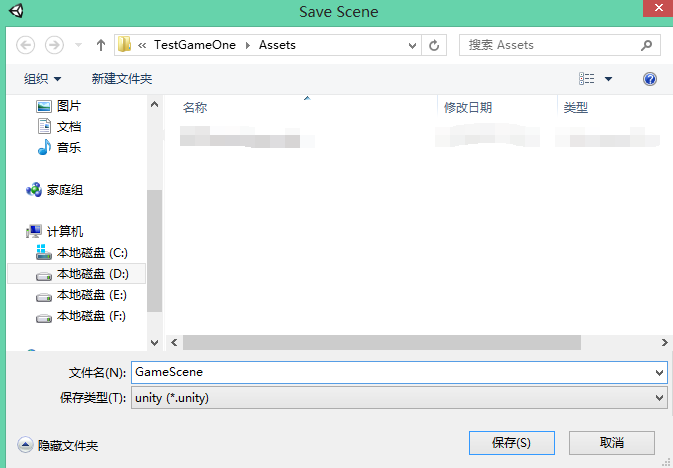
3,保存完毕后,项目视图中也添加了GameScene项(如果无法看见,可以尝试点击左侧的Assets标签)。
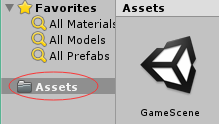
五、调整场景视图的摄像机
稍微调整一下摄像机的角度,使之能够从正面视角俯看我们刚才创建的地面对象。

调整摄像机角度的方式如下
- 按住Alt键的同时拖动鼠标左键,摄像机将以地面为中心旋转。
- 按住Alt和Ctrl键的同时拖动鼠标左键,摄像机则将平行移动。
- 滚动鼠标滚轮,画面将向着场景深处前后移动。
六、创建方块和小球
1,创建完地面后,接下来我们将创建代表玩家角色的小方块和球体游戏对象。
2,在窗口顶部菜单中依次点击GameObject→3D Object→Cube和GameObject→3D Object→Sphere。
3,将方块移动到左侧,小球移动到右侧(拖动对象上的XYZ轴进行移动)。
4,精确移动:
- 在层级视图中选中小方块(小球也是如此)。
- 把检视面板中Transform标签下的Position的X值由0改为-2。